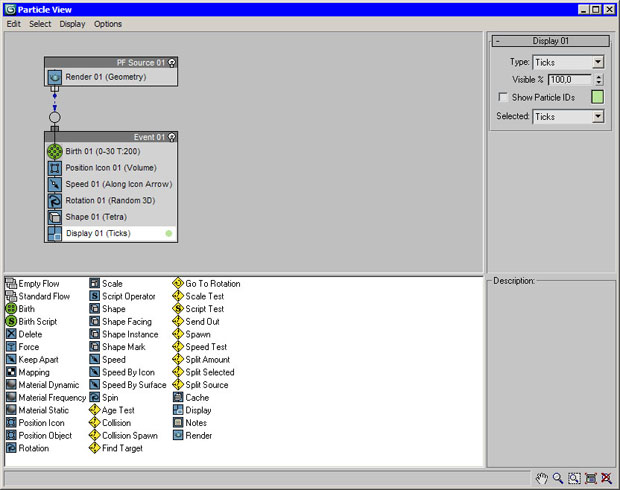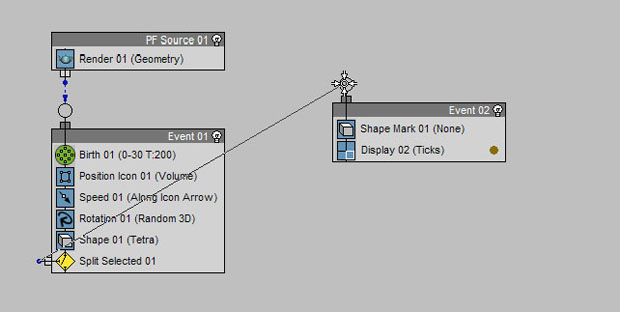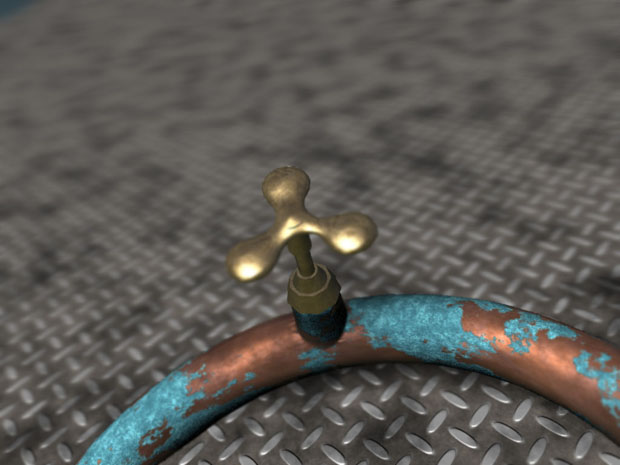| Россия, eee |
Анимация с использованием частиц
Источники частиц 3ds Max
Для создания подобных эффектов в 3ds Max предусмотрена специальная группа объектов Particle Systems (Системы частиц), которая находится в категории Geometry (Геометрия) на вкладке Create (Создание) командной панели ( рис. 10.1).
В 3ds Max можно создавать следующие типы частиц.
- Spray (Мелкие брызги) - используется для имитации капель от воды, которые появляются во время дождя, работы фонтана, поливки из садового шланга и т. д.
- SuperSpray (Улучшенные брызги) - представляет собой улучшенную версию системы частиц Spray (Мелкие брызги) и имеет больше параметров для управления частицами.
- Snow (Снег) - используется для создания анимации падающего снега или конфетти.
- Blizzard (Снежная буря) - представляет собой улучшенную версию системы частиц Snow (Снег) и имеет больше параметров для управления частицами.
- PArray (Массив частиц) - может порождать частицы на поверхности указанного объекта. При этом частицы, могут представлять собой осколки поверхности объекта-эмиттера, что дает возможность использовать PArray (Массив частиц) для создания эффектов взрыва.
- PCloud (Облако частиц) - предназначена для распространения частиц в середине какого-либо объема. Это может быть параллелепипед, сфера, цилиндр, а также любой объект 3ds Max, который имеет глубину. Такую систему частиц удобно использовать, например, для создания стаи птиц или косяка рыб.
- PF Source (Источник Particle Flow) - наиболее гибкая система частиц, которая дает возможность смоделировать практически любые эффекты с частицами.
Создаем эффекты с частицами с помощью Particle Flow
Particle Flow - это мощный модуль для работы с частицами. Кроме него, в 3ds Max имеются системы частиц, с помощью которых можно создавать несложные эффекты. Однако возможности Particle Flow значительно шире. При помощи этого модуля можно создать практически любой эффект, связанный с частицами - брызги воды, разбивание объекта на мелкие части, сноп искр и др.
Particle Flow - это очень сложный модуль. Эффекты, создаваемые с его помощью, весьма разнообразны. Глядя на некоторые из них в сцене, даже не придет в голову, что он выполнен с применением частиц. Все зависит от мастерства дизайнера трехмерной графики и его фантазии.
Для начала работы с Particle Flow необходимо перейти на вкладку Create (Создание) командной панели , в категорию Geometry (Геометрия) выбрать строку Particle Systems (Системы частиц) и нажать кнопку PF Source (Источник Particle Flow). Этот объект представлен в окне проекции пиктограммой. В его настройках есть кнопка Particle View (Представление частиц), которая вызывает окно для работы с модулем ( рис. 10.2). Окно Particle View (Представление частиц) также вызывается клавишей 6.
Окно Particle View (Представление частиц) можно условно разделить на четыре части. Основную часть окна занимает диаграмма, отображающая процесс создания эффекта в сцене. В нижней части окна расположены доступные средства для описания эффекта. При добавлении эффектов в общую диаграмму можно просмотреть их описание в правой нижней части окна Particle View (Представление частиц). Наконец, в правой верхней части окна отображаются настройки каждого компонента диаграммы. Изменяя их, можно редактировать эффект.
При использовании модуля Particle Flow употребляют следующие термины. Действия, которые происходят с частицами, называются событиями ( Events ). Средства для описания эффекта - операторы ( Operators ) и критерии ( Tests ). Каждое событие состоит из группы операторов и критериев.
Операторы определяют поведение частиц в событии. При помощи операторов можно указать изменение формы, цвета, скорости движения, размера, материала частиц и т. д. Критерии нужны для связывания нескольких событий в одном эффекте. Они указывают на то, при каком условии состоится переход от одного события к другому. Например, критерий Collision Test (Критерий столкновения) будет означать, что частицы перейдут к другому событию, когда они столкнутся с заданным объектом.
Чтобы добавить оператор или критерий в событие, нужно перетащить значок оператора или критерия на диаграмму. Если перетащить оператор или критерий на пустую область, то будет создано новое событие. Если событие происходит в определенном направлении, то оно (направление) задается стрелками на диаграмме. Чтобы указать направление, нужно щелкнуть мышью на выступе диаграммы события, который расположен напротив критерия, и перетащить этот выступ на мишень в верхней части второго события. При этом курсор изменит форму ( рис. 10.3). На то, что события связаны, будет указывать соединяющая их синяя линия, которая появится сразу после того, как вы отпустите кнопку мыши.
Каждое событие можно на время отключить, то есть сделать неактивными все его операторы. Для этого служит кнопка в виде лампочки в правом верхнем углу события.
Если эффект, создаваемый средствами Particle Flow, сложный, то диаграмма будет достаточно большой. Чтобы было легче управлять событиями эффекта, можно увеличить область окна с диаграммой, растянув его мышью. Для управления видом содержимого окна Particle View (Представление частиц) можно также использовать кнопки, расположенные в его правом нижнем углу ( рис. 10.4):
- Pan (Прокрутка);
- Zoom (Масштаб);
- Zoom Region (Масштаб выбранного участка диаграммы);
- Zoom Extents (Масштаб всей диаграммы в пределах вида окна);
- No Zoom (Отмена масштабирования).
Составной объект Blobmesh
Составной объект BlobMesh (Блоб-поверхность) не относится к частицам, однако часто используется вместе с ними. Именно поэтому мы рассматриваем его в этой лекции.
BlobMesh (Блоб-поверхность) создает набор сфер на основе геометрии или частиц, и присоединяет их друг к другу так, как если бы они были созданы из мягкого текучего вещества. Когда сферы оказываются на определенном расстоянии друг от друга, они соединяются. Когда они отдаляются друг от друга, они снова принимают форму сферы.
В трехмерной графике сферы, которые ведут себя подобным образом, принято называть метаболами. С помощью метаболов можно создавать расплавленный металл, лаву вулкана, различные жидкости, грязь, пищевые продукты вроде пасты или сметаны и многое другое.
Существует несколько способов работы с метаболами. При помощи составного объекта BlobMesh (Блоб-поверхность) можно создавать метаболы по отдельности, однако этот способ используется редко ( рис. 10.5).
Чаще метаболы создают на основе указанных объектов сцены. Эти метаболы формируют особый тип поверхности, которая и называется BlobMesh (Блоб-поверхность). В зависимости от того, на основе каких объектов создается данная поверхность, метаболы будут размещаться по-разному.
- Если создавать блоб-поверхность на основе геометрических объектов или сплайнов, метаболы будут размещены на каждой вершине, и размер каждого из них будет определяться размером исходного объекта BlobMesh (Блоб-поверхность) (
рис.
10.6). Для изменения размера метаболов можно использовать плавное выделение.
увеличить изображение
Рис. 10.6. Если метаболы создаются на основе сплайнов, они размещаются в каждой вершине - Если блоб-поверхность создается на основе частиц, то метабол помещается на месте каждой частицы. Причем размер метабола определяется размером соответствующей частицы.
- Наконец, если в основе блоб-поверхности лежит вспомогательный объект, то метабол создается в опорной точке, а его размер определяется размером исходного объекта BlobMesh (Блоб-поверхность).